安粉圈教程解答淘宝购物车商品分组的操作具体教程,让安粉圈小编为您解惑!双十一即将到来,淘宝又有新动作,首先是购物车扩容至300,正式扩大了购物车的容量,便于用户们保存喜欢的宝贝,还可以将商品分组排列,实在是很贴心!下面小编就为您讲解一下分组的操作方法,不要错过咯~

淘宝购物车商品分组的操作具体教程
1、打开淘宝,点击购物车,点击右上角的模式切换图标。
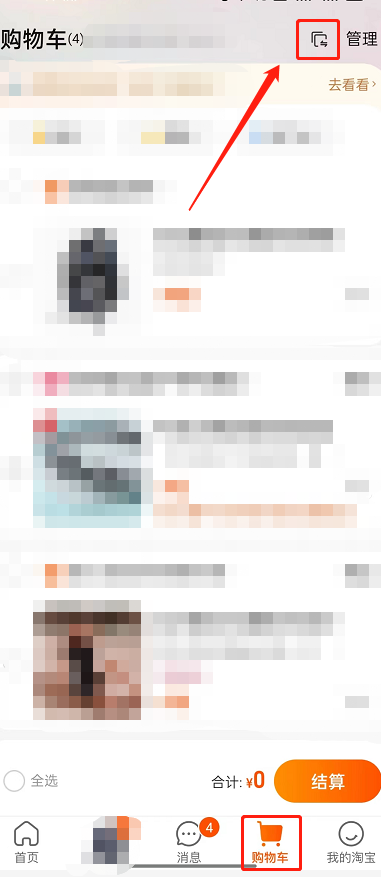
2、点击我知道了。
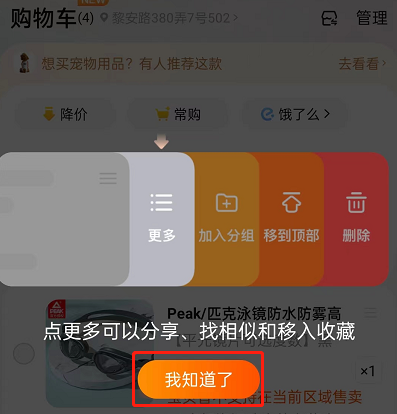
3、将自己需要加入分组的宝贝向左滑动,点击加入分组。
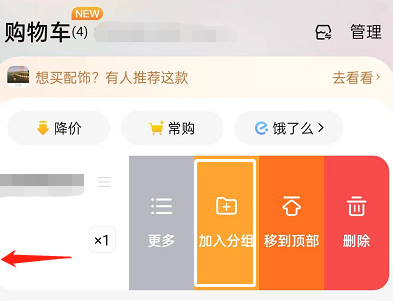
4、点击创建。
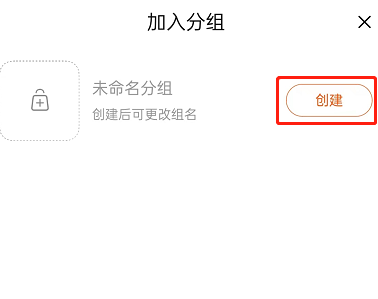
5、设置好分组名称,勾选商品,点击确定添加。
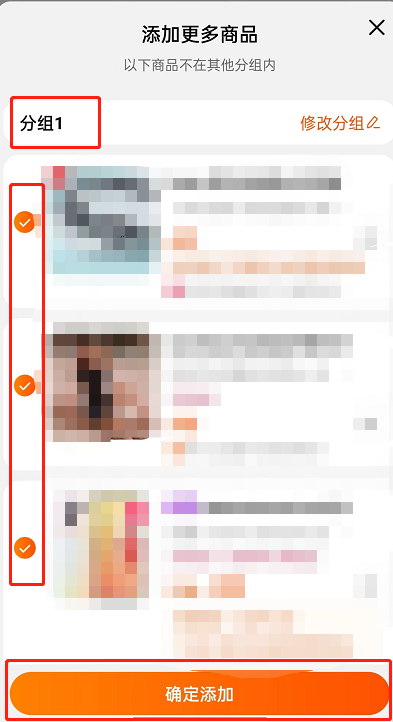
6、创建分组完成后,还可以进行移到顶部、添加商品、取消分组操作。
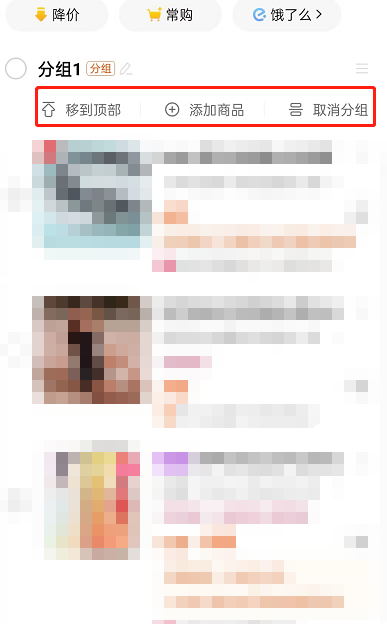
以上,就是小编带来的淘宝购物车商品分组的操作具体教程的全部具体详情啦!更多资讯攻略请关注安粉圈网站下载吧!
